メール送信履歴
招待メールや成績管理通知メールなど、送信先を指定して作成したメールの送信履歴を確認できます。
なお、こちらは送信済みのメールと送信予定のメールをそれぞれ分けて確認が可能です。
ご利用条件
グループ管理権限、成績管理権限、お知らせ管理権限
送信履歴の確認
01.メール送信履歴画面を開く
サイドメニューにある、「通知」>「メール送信履歴」を選択してください。
02.送信済み画面の表示
「送信済み」画面を開いてください。
下記項目が表示されます。
- 登録者:メールの登録者のログインIDが表示されます
- 件名:メールの種別と件名が表示されます
- 送信開始日時:メールを送信した日時が表示されます
- 送信完了:メールの送信が完了した件数が表示されます
- 送信エラー:メールアドレスの不備等で、送信できなかった件数が表示されます
- バウンス発生:システムからメールは送信したものの、ユーザーまで到達しなかった件数が表示されます
- 送信停止中:バウンス発生率が高い場合に、メールの送信を自動停止した件数が表示されます
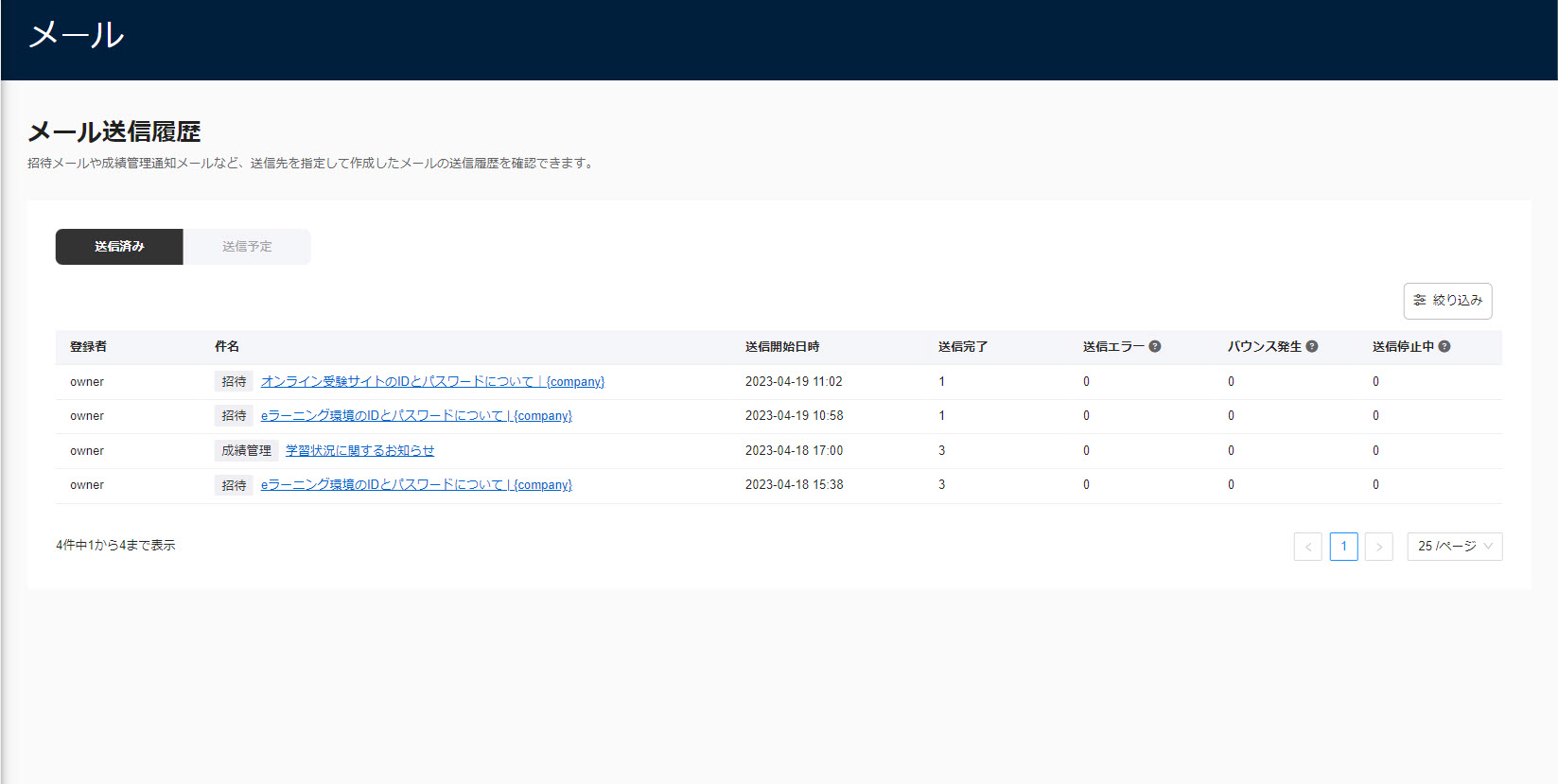
「絞り込み」ボタンから、表示するメールを絞り込むことが可能です。
「メール種別」「送信状況」について、条件を指定してください(※複数選択可)。
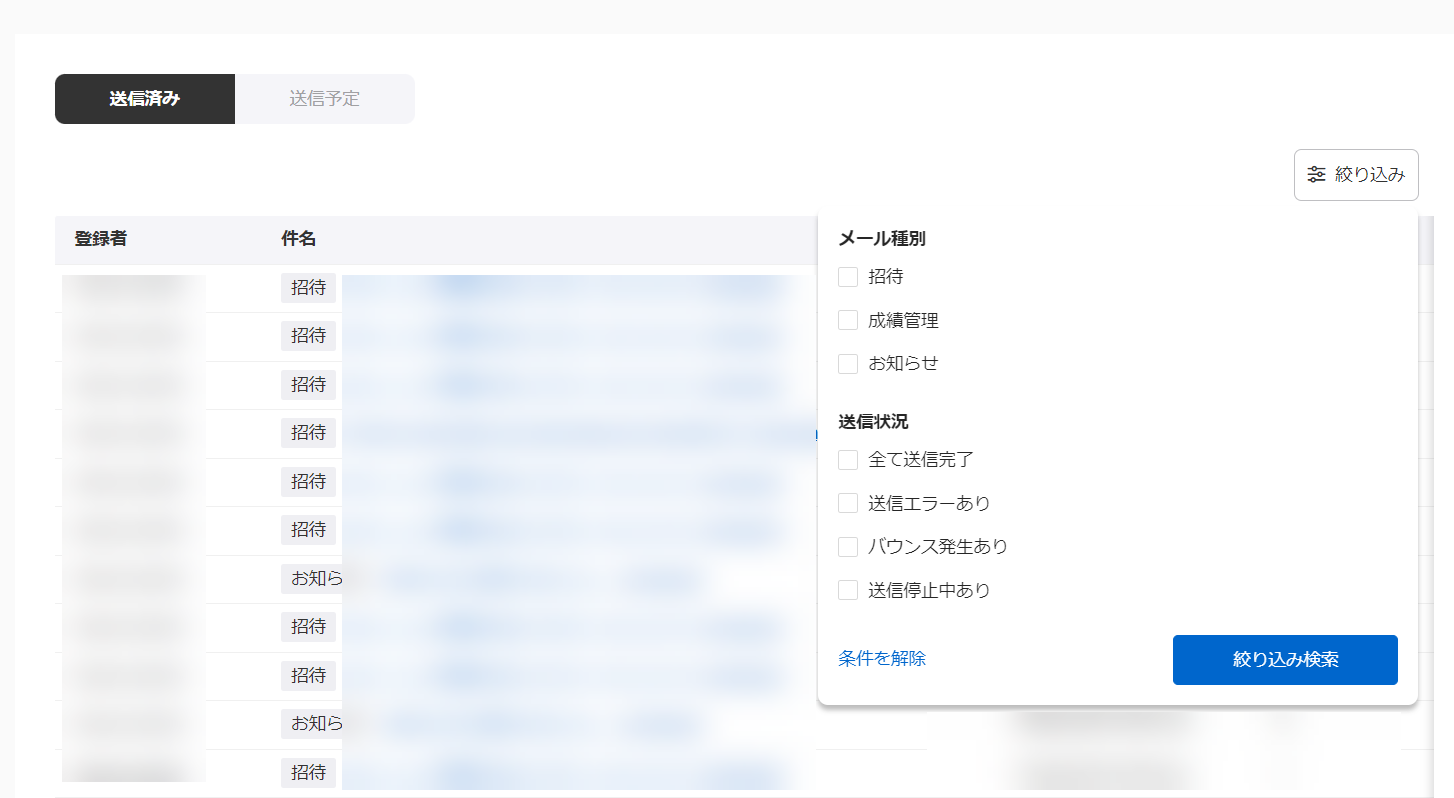
03.メールの詳細画面
各メールの件名をクリックすると、送信したメールの詳細画面が開きます。
送信先ごとに、ステータス等の情報を確認できます。
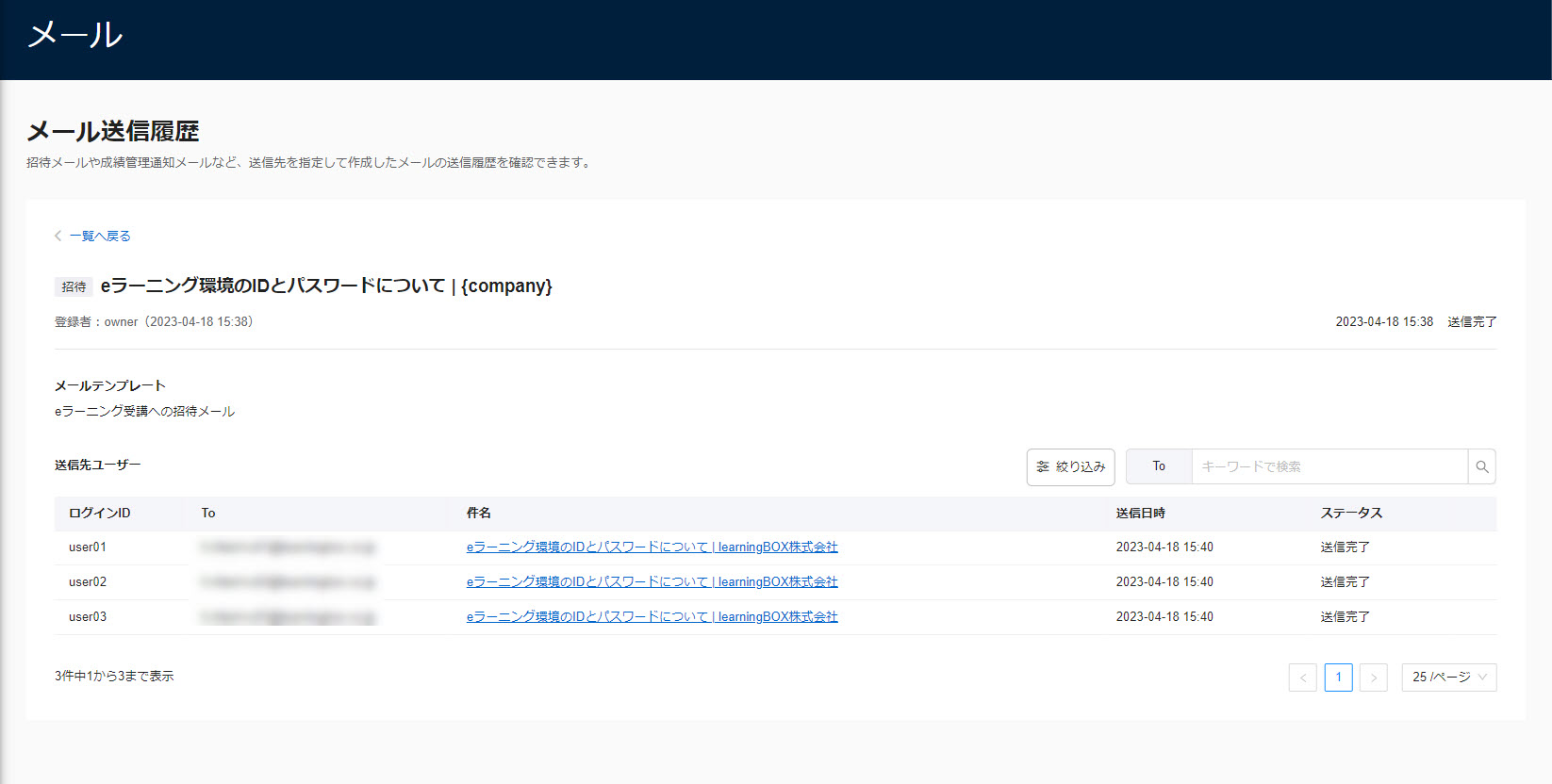
「絞り込み」ボタンから、表示する内容を絞り込むことが可能です。
メールの送信ステータスを指定してください(※複数選択可)。
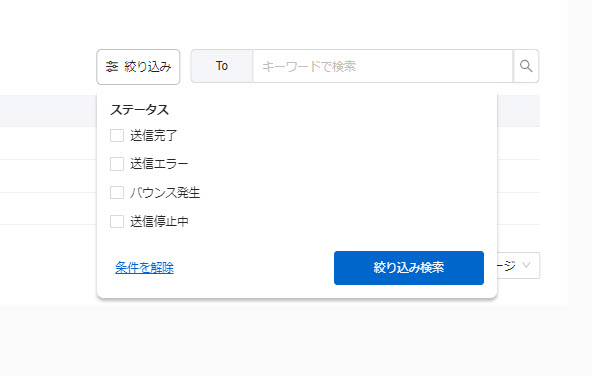
04.メールの内容画面
詳細画面で各メールの件名をクリックすると、実際に送信したメールの内容を確認できます。
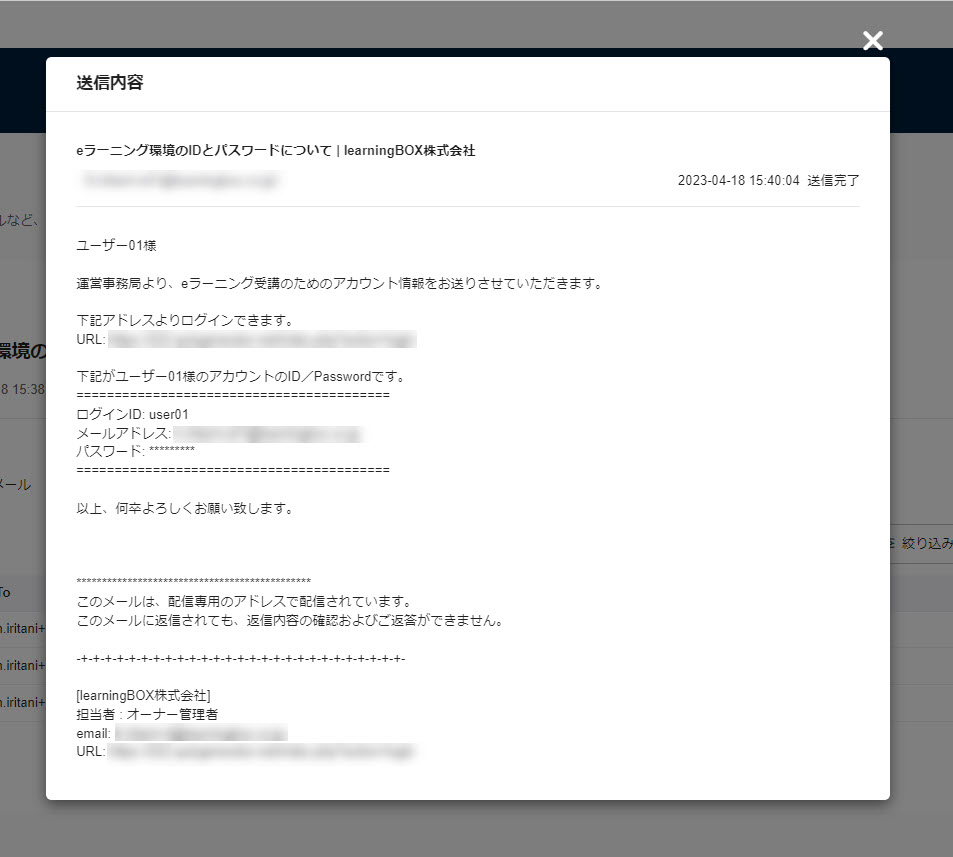
送信予定の確認
01.メール送信履歴画面を開く
サイドメニューにある、「メール通知」>「メール送信履歴」を選択してください。
02.送信予定画面の表示
「送信予定」画面を開いてください。
下記項目が表示されます。
- 登録者:メールの登録者のログインIDが表示されます
- 件名:メールの種別と件名が表示されます
- 送信開始日時:メールの送信予定日時が表示されます
- ステータス:「送信予定」と表示されます
- 削除:送信予定のメールを削除する場合は、こちらをクリックしてください
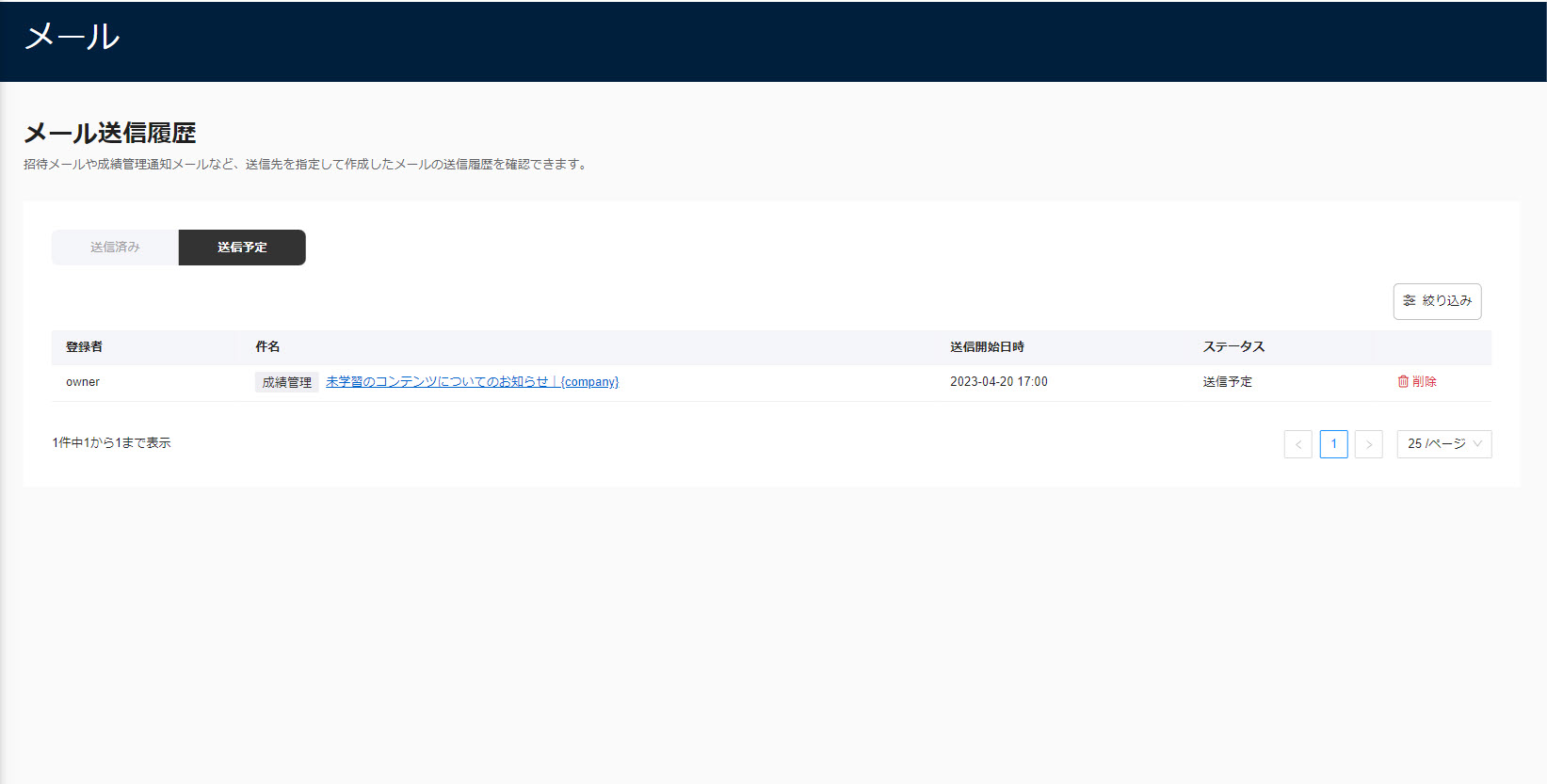
「メール種別」によって、表示するメールを絞り込むことが可能です。
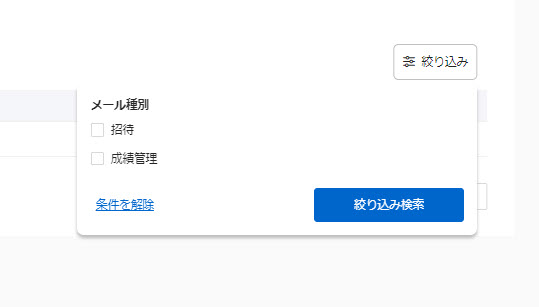
「お知らせ」は、送信予定画面には表示されません。
03.メールの詳細画面
各メールの件名をクリックすると、送信予定のメールの詳細画面が開きます。
送信先ごとに送信ステータス等の情報を確認できます。
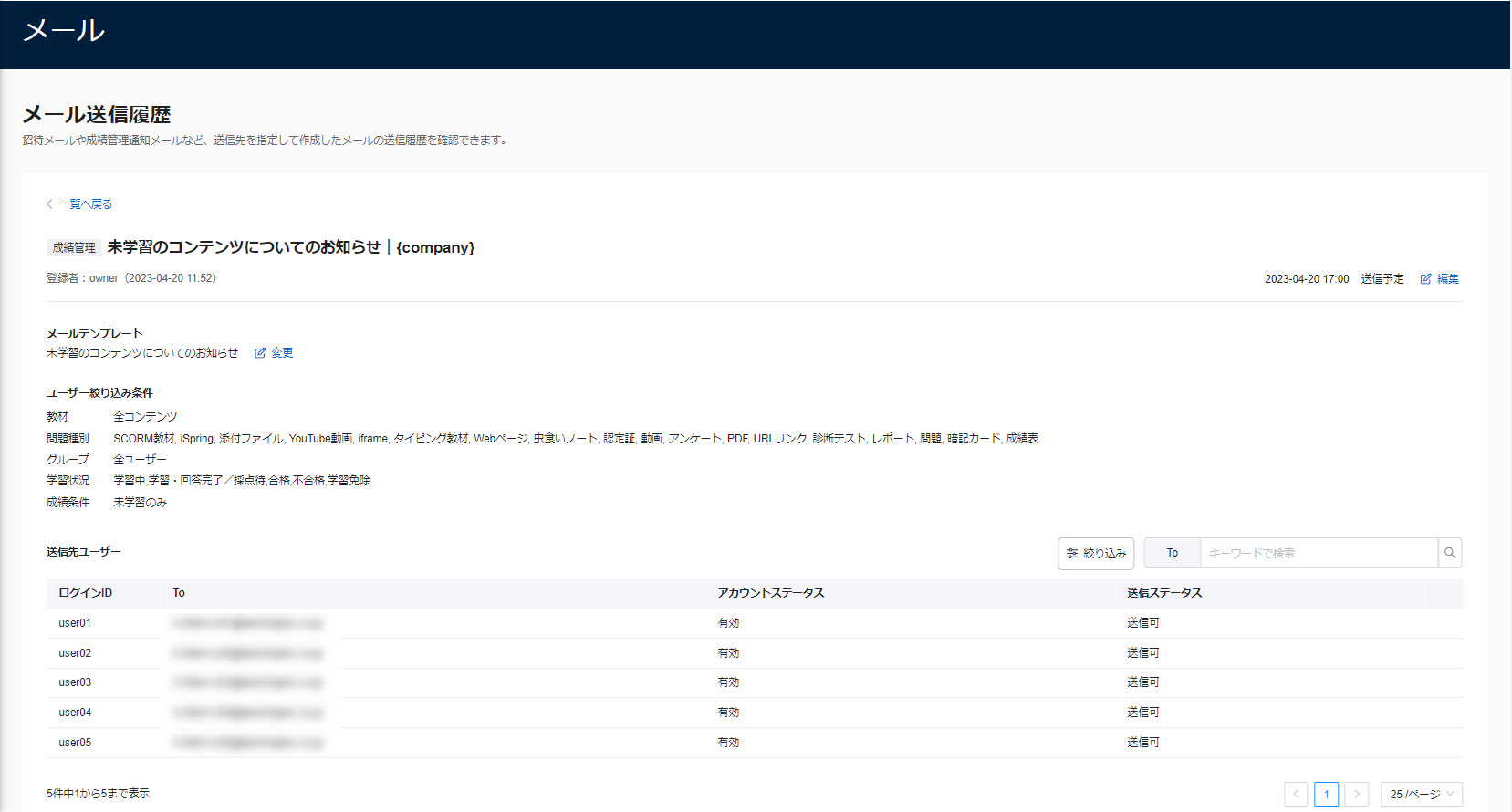
「送信ステータス」によって、表示するメールを絞り込むことが可能です。
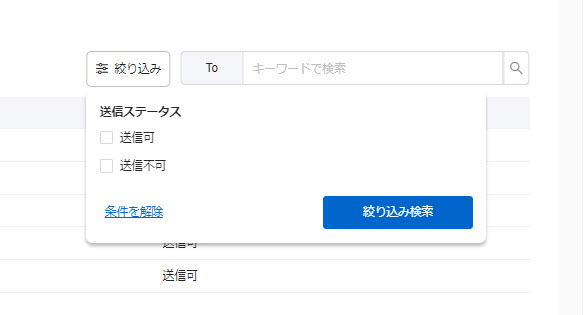
04.メールテンプレートの変更
メールの詳細画面で、メールテンプレートにある「変更」をクリックすると、下記ポップアップが開きます。
プルダウンから、テンプレートを変更することが可能です。
設定が完了したら、保存してください。
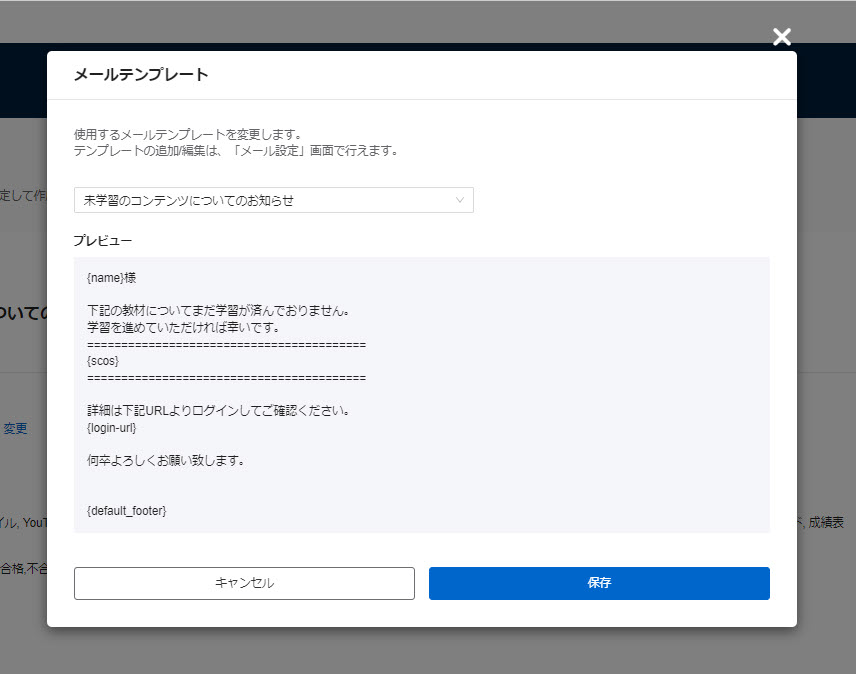
05.送信開始日時の変更
メールの詳細画面で、右上にある「編集」をクリックすると、下記ポップアップが開きます。
空欄をクリックして表示されるカレンダーから日付と時刻を選択することで、送信開始日時を設定できます。
また、「クリア」をクリックして保存することで、日時の設定をリセットできます。
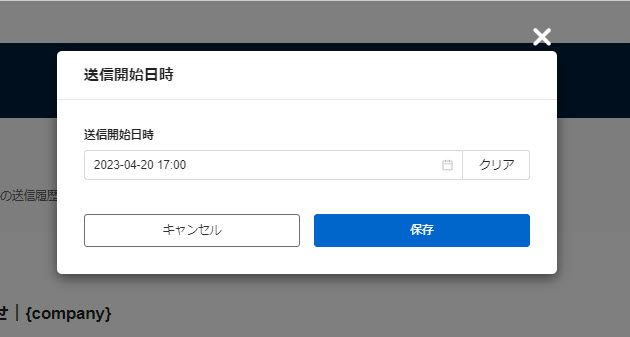
補足
メールテンプレートでメールの送信先を追加している場合は、各送信先の右に「+」アイコンが表示され、クリックすると追加した宛先が表示されます。
※メールテンプレートにおけるメールの送信先の設定について、詳しくは「管理者側の操作で届くメールの設定」の「招待メール通知」をご参照ください。